
Cara menebalkan garis tabel di word – Kalian semua pasti tidak asing dengan Microsoft Office Word, software yang satu ini sangat terkenal di dunia dan banyak sekali yang menggunakannya. Software atau perangkat lunak dari salah satu paket Microsoft Office ini sangat mempunyai banyak fitur atau fasilitas yang sangat menarik dan bermanfaat. Sehingga Sebagian besar orang di dunia ini lebih memeilih Microsoft Office Word sebagai aplikasi untuk membuat dokumen dan kebutuhan lainya.
Meskipun mempunyai banyak fitur atau fasilitas yang banyak, Microsoft Office Word tergolong sangat mudah untuk digunakan walaupun kebanyakan orang tidak tau Sebagian fitur kegunaanya auntuk apa. Salah satu fitur yang sering digunakan adalah table, table memang sering dibuat karena sangat bermanfaat dan sangat dibutuhkan oleh kebanyakan orang membuat suatu dokumen. Tetapi, taukah anda jika table yang sering kita buat bisa di tebalkan garisnya?
Pasti anda bertanya – tanya bagaimana cara menebalkan garis pada table tersebut. Jangan khawatir disini kami akan meberikan tutorial atau cara menebalkan garis table di Microsoft office word. Simak berikut penjelasan tetang cara menbalkan garis table pada Microsoft Office Word dari kami.(sebagai catatan kami menggunakan Microsoft Office Word ).
Cara Menebalkan Garis Tabel Di Word
- Langkah pertama yang harus kalian lakukan adalah silahkan buka aplikasi Microsoft Office Word kalian.
- Selanjutnya silahkan pilih menu “insert” seperti berikut.
- Setelah kalian memilih “insert” kemudian pilihlah “table”.
- Setelah itu akan muncul tampilan berikut ini, dan kalian sialahkan memilih berapa kolom untuk membuat table kalian.
- Sebagai contoh kami membuat table 4 baris menyamping dan 4 kolom ke bawah.
- Berikut adalah table setalah jadi.
- Setalah itu kalian akan langsung menuju ke menu “design” dan silahkan cari menu “borders”, lalu silahkan pilih “borders” tersebut.
- Berikut adalah tampilan “borders” setelah di pilih.
- Lalu pilih “borders and shading..” seperti pada gambar berikut.
- Kemudian akan muncul tampilan berikur ini.
- Setelah itu pada menu “setting” silah pilih sesuai kebutuhan kalian, sebagai contoh kami memilih “All” untuk menebalkan semua garis pada table dan pada “ Width” silahkan pilih ukuran sesuai yang kalian inginkan sebagai contoh kami menggunakan “ 3pt”.
- Jika sudah kalian lakukan seperti diatas silahkan klik ok.
- Dan selamat anda bisa menebalkan garis pada table di Microsoft Office Word.
Sekian penjelasan dari kami tentang cara menbalkan garis table pada Microsoft Office Word dan trimakasih sudah meluawangkan waktu untuk menyimak, semoga bermanfaat bagi kalian semua. Dan jangan lupa simak metode-metode kami yang lainya hanya di Metodeku.com.
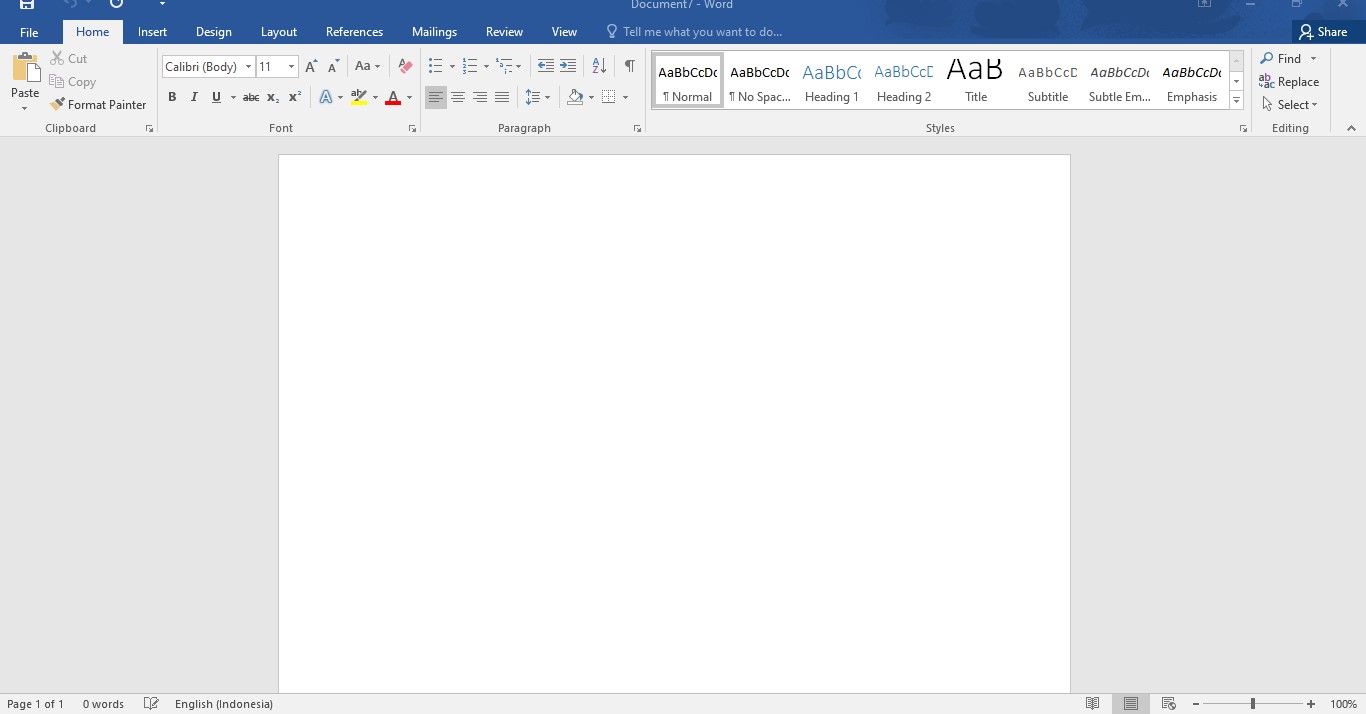











Be the first to comment